
Se você já navegou até um site que solicita que você ative notificações Como gerenciar efetivamente as notificações do seu Chromebook Como gerenciar de maneira eficiente as notificações do seu Chromebook As notificações podem ser extremamente úteis, garantindo que você nunca perca um e-mail, uma mensagem ou um lembrete. No entanto, o material importante é frequentemente afogado no mar de publicidade e atualizações sem importância do Pinterest. Leia mais e clique em Permitir antes de perceber o que você fez. Você permitiu que ele enviasse notificações da área de trabalho no Google Chrome. Mas a boa notícia é que você pode facilmente desativar essas notificações em algumas etapas fáceis.
O primeiro passo é clicar no botão Menu ( ![]() ) no Chrome e vá para Configurações . Você também pode acessar suas configurações do Google Chrome colando
) no Chrome e vá para Configurações . Você também pode acessar suas configurações do Google Chrome colando chrome://settings/ na sua barra de endereço.
Role para baixo até a parte inferior da página e clique em Mostrar configurações avançadas . Em Privacidade, clique no botão Configurações de conteúdo e, na janela pop-up, acesse Notificações e clique no botão Gerenciar exceções .
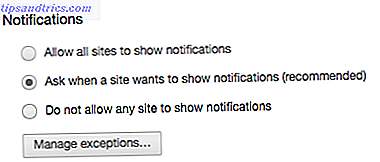
Você deverá ver uma lista de todos os sites e notificações de webapp bloqueados ou permitidos. Não há como pesquisar na lista, então você terá que simplesmente percorrer e encontrar o que está procurando. Ou você pode usar o atalho Ctrl + F (ou Cmd + F no Mac) para localizar o texto específico.
Depois de encontrar o aplicativo ou o site da Web que você deseja desativar, clique no botão Permitir à direita do nome para exibir um menu suspenso e selecione Bloquear . Você descobrirá, no entanto, que não pode desativar as notificações de nenhum produto do Google.
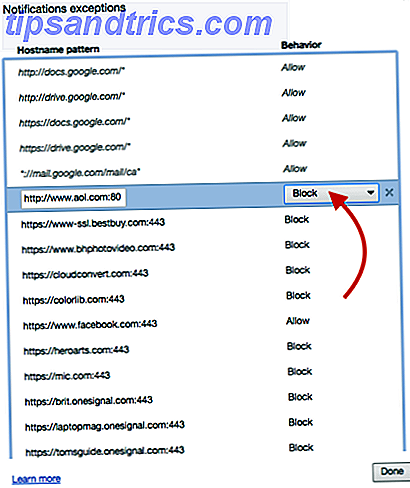
Você também pode adicionar sites inserindo o site na parte inferior da lista e selecionando Bloquear no menu suspenso.
Se você não quiser receber notificações de nenhum aplicativo da web, apenas verifique se a opção Permitir que nenhum site mostre notificações está marcada. Se você preferir gerenciar essas notificações caso a caso, deixe-a no padrão Perguntar quando um site quiser mostrar notificações .
Você acha as notificações do Chrome úteis ou são um aborrecimento? Deixe-nos saber nos comentários.



